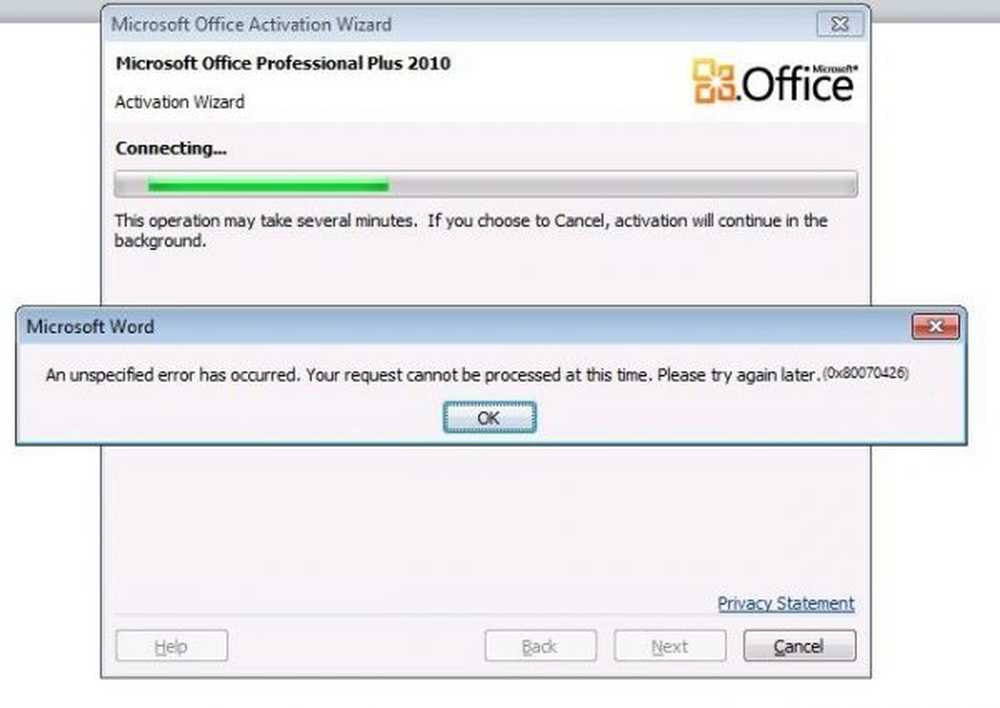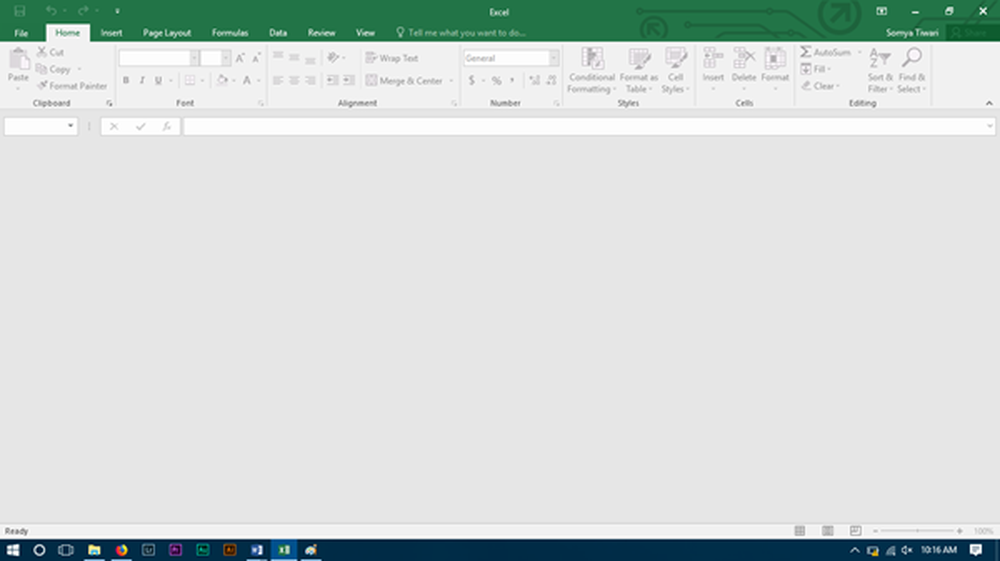Fix mfewfpk.sys, Epfwwfp.sys Blue Screen error in Windows 10
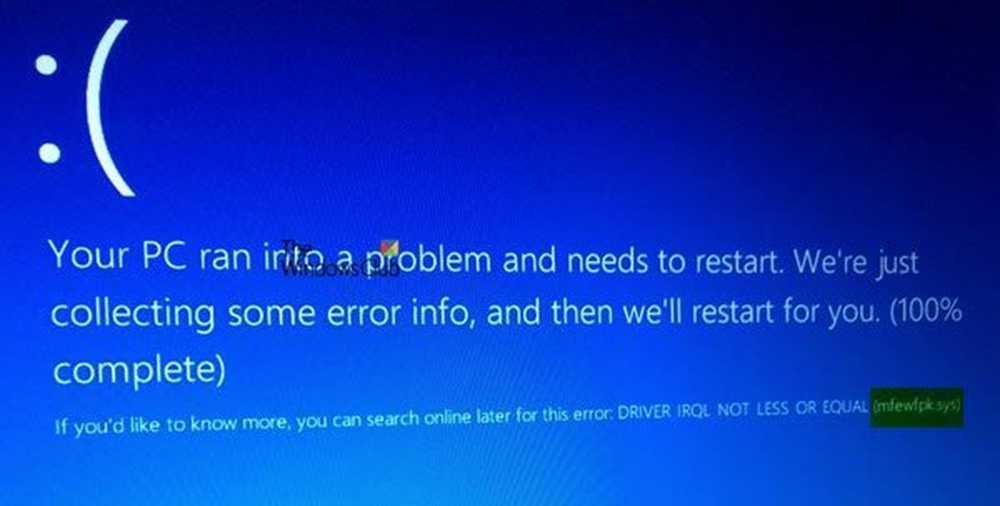
Beide mfewfpk.sys en epfwwfp.sys zijn bestanden die zijn gemaakt door software van derden. De mfewfpk.sys bestand wordt gemaakt door McAfee-beveiligingssoftware, terwijl, epfwwfp.sys is gemaakt door ESET Antivirus. Beide zijn resterende bestanden en kunnen soms fungeren als een blok bij het upgraden van Windows 10. Ze kunnen ook een Blue Screen-fout veroorzaken na een upgrade, waardoor de computer onbruikbaar is. Vandaag gaan we kijken hoe we deze Blue Screen-fouten kunnen oplossen.
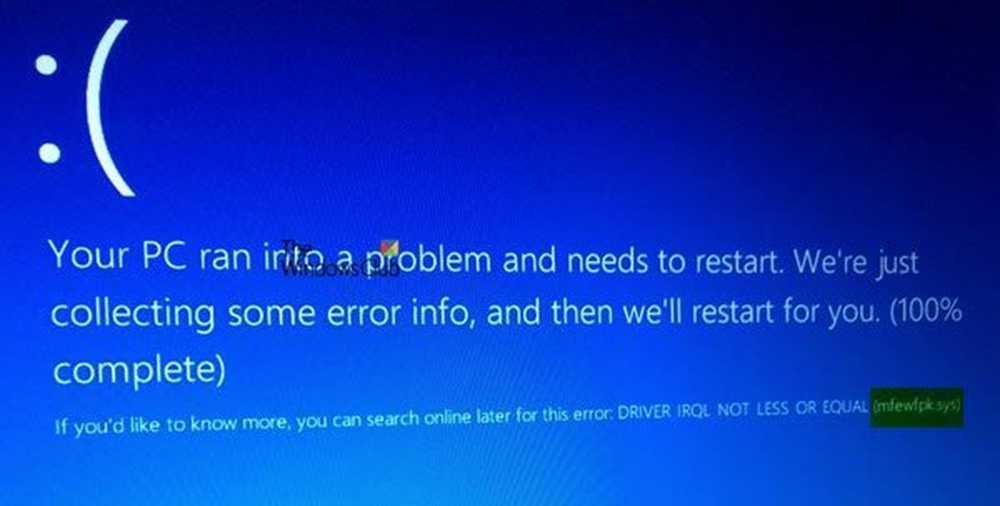
Fix mfewfpk.sys, Epfwwfp.sys Blue Screen fouten
Het bijbehorende Blue Screen-foutbericht kan -DRIVER IRQL NIET MINDER OF GELIJK zijn.
Voordat u begint, wilt u mogelijk eerst een systeemherstelpunt maken, omdat dit u kan helpen ongewenste of ongewenste wijzigingen ongedaan te maken. Het wordt ook aanbevolen dat u deze taken hieronder vermeld uitvoert in de veilige modus met alleen netwerkmogelijkheden.
Verwijder het bestand epfwwfp.sys
U kunt de ESET AV Remover-tool gebruiken om Eset-beveiligingssoftware te verwijderen. Als u nog steeds de BSOD ontvangt, gebruikt u de CMD om het betreffende bestand te verwijderen.
Klik met de rechtermuisknop op de Start-knop en klik op Opdrachtprompt (beheerder), Typ de volgende opdracht om epfwwfp.sys te verwijderen en druk op Enter.
DEL / F / S / Q / A "% systemroot% \ System32 \ drivers \ epfwwfp.sys"
Herstart uw systeem normaal nadat de scan is voltooid.
Verwijder het bestand mfewfpk.sys
Allereerst downloadt u het McAfee-hulpprogramma voor productverwijdering om McAfee-beveiligingssoftware te verwijderen.
Na het downloaden voert u het uit en volgt u de instructies op het scherm. Klik op volgende en klik vervolgens op volgende opnieuw na het selecteren van het keuzerondje om akkoord te gaan met de gebruiksvoorwaarden.
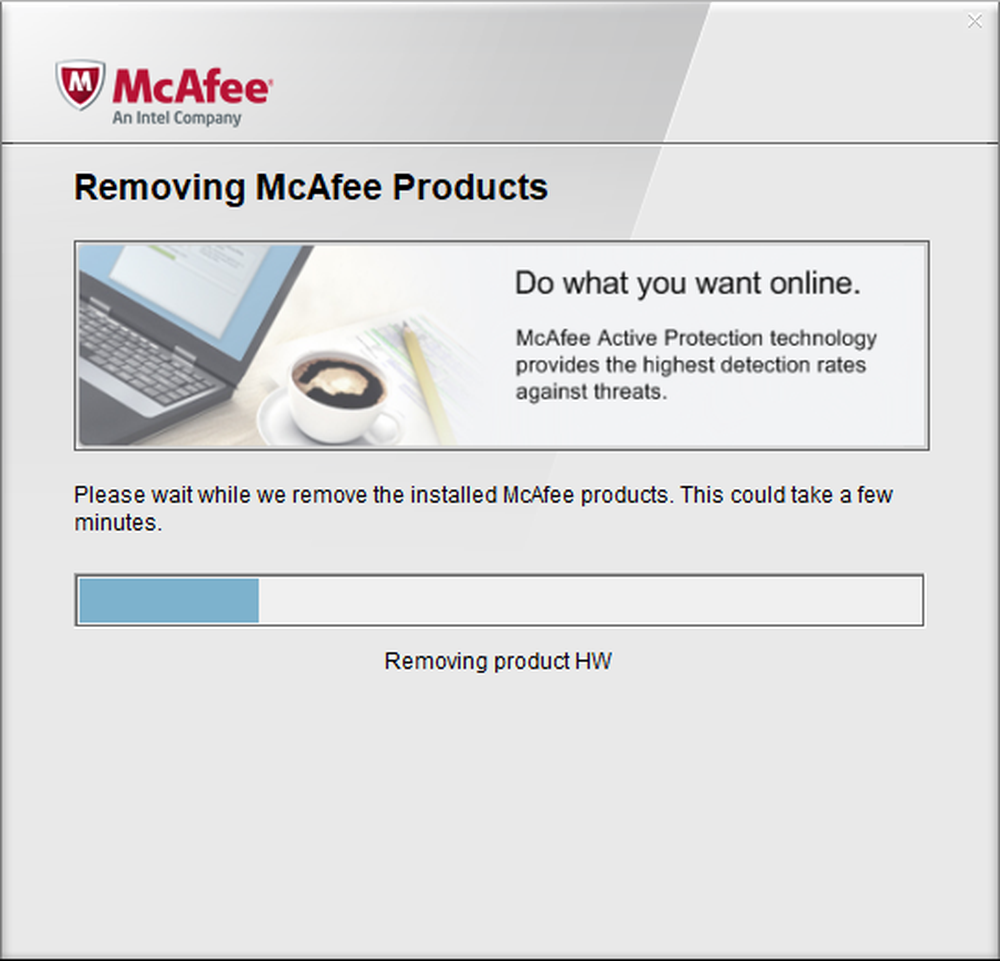
Start uw computer opnieuw op en controleer of uw problemen hiermee zijn opgelost.
Als u nog steeds de BSOD ontvangt, gebruikt u de CMD om het betreffende bestand te verwijderen.
DEL / F / S / Q / A "% systemroot% \ System32 \ drivers \ mfewfpk.sys"
U kunt het probleem dan oplossen met de ondersteuningsafdeling van de beveiligingssoftware.
Ik hoop dat dit je helpt het probleem op te lossen.